Page 1

AV多频道功率放大器
VSA-AX10Ai-G
Advanced MCACC
个人计算机显示应用程序软件
关于本说明书
本说明书是计算机显示应用程序软件的使用说明书,该软
件可将VSA-AX10Ai-G的Advanced MCACC(高级多声
道音场自动校准系统)功能所测得的听音室混响频率特性
显示在您的个人计算机上。
它介绍了使用该应用程序您需了解的所有内容,包括从安
装到故障排除。要使用该应用程序,您必须操作功率放大
器;因此,请同时参阅功率放大器附带的使用说明书。
使用说明书
Page 2

关于Advanced MCACC应用程序
Advanced MCACC应用程序软件让您可在个人计算机上查看您所在听音环境的混响特性。它与功率放大器的
“Acoustic Cal EQ Professional”(专业音场自动校准系统)功能(见功率放大器使用说明书第57页)中的
“Reverb View”(混响显示)作用相同,但由于使用个人计算机,其图形更加引人注目,而且一目了然。
在个人计算机上使用该应用程序的要求
• 操作系统必须是Microsoft Windows XP、Windows 2000、Windows Millennium Edition、
Windows 98 Second Edition、或Windows NT 4.0(Service pack 6)。
• CPU必须至少是Pentium 3/300MHz或AMD K6/300MHz(或同等产品),内存至少128MB,而且您
的显示器必须至少能显示800×600的分辨率。
• 图形输出需要一个RS-232C端口接头。有关进行正确端口设定的详情,请参阅个人计算机的使用说明书
和(或)与个人计算机制造商联系。
Microsoft Windows XP、Windows 2000、Windows Millennium Edition, Windows 98 Second Edition和
Windows NT是Microsoft Corporation, Inc.(微软公司)的注册商标。
本应用程序的主要特点
1. 可以三维图形显示您所在房间的混响频率特性。
MCACC(多声道音场自动校准系统)在放大器上所作的音场校准不在这些图形上反映。
2. 让您可以若干不同的格式观看图形。
3. 让您可在您的个人计算机上保存测量的混响特性数据。
4. 让您可在进行测量时对您房间的情形编写备忘录。
5. 让您可打印图形。
使用该应用程序所能完成的事项
1. 通过功率放大器的Manual Pro(手动设定)功能(见功率放大器使用说明书的第57页),您可进行
Advanced EQ Setup(高级EQ设置);它让您可选择自动EQ设置的最佳周期。您可将该应用程序显
示的图形作为指南,以为您所在的房间选择最佳的周期。
有关详情,请参见
2. 听音室的偏态混响频率特性可使您无法享有精确的音场。该应用程序显示的图形非常实用,它们可让您
对混响频率特性一目了然。您也可检查您所采取以改善听音室音响效果的措施的成效,例如安装吸音材
料之后。
有关详情,请参见
如何解读图形
如何解读图形
(第13页)。
(第13页)。
2
Page 3
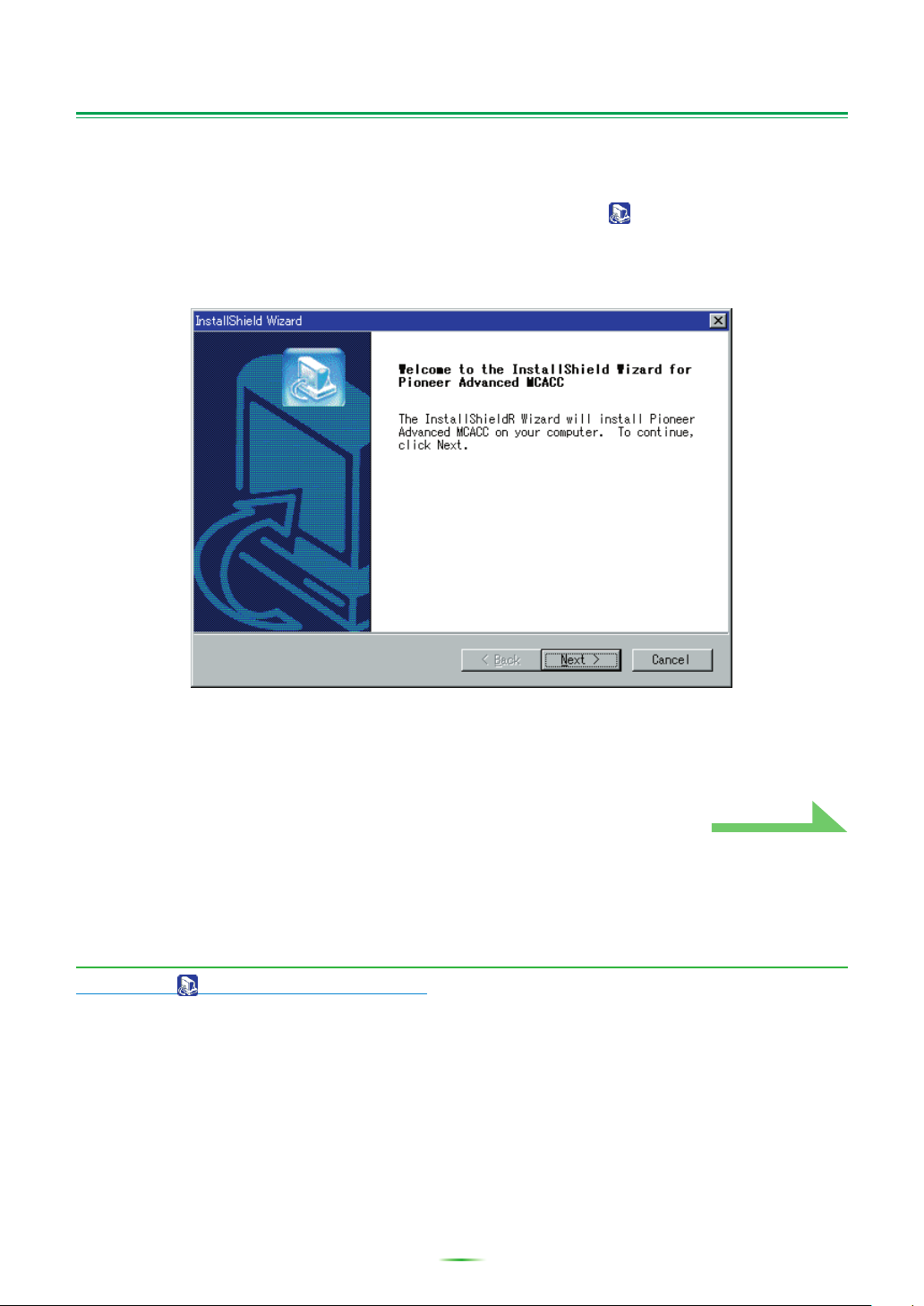
安装应用程序
接
接
请使用下载的安装程序在您的个人计算机上安装该应用程序。
安装程序可在您下载应用程序时所指定的文件夹中找到。
1 双击“PioneerAdvancedMCACC_e_ver_*_*.exe”文件 。
文件名中“ver”之后的数字是安装程序的版本编号。
2 单击“Next”(下一步)。
3 单击“Yes”(是)(若您接受授权协议的条款)。
安装程序的目的地选择画面出现。
故障排除
如果在您双击 时发生错误,您无法继续安装。
下页
下页
3
Page 4

安装应用程序(接上页)
4 单击“Next”(下一步)。
应用程序安装在指定的文件夹中,同时桌面上创建一个快捷方式图标 。要选择其他文件夹安装应用程序,
请单击“Browse”(浏览)。
5 单击“Finish”(完成)。
安装结束。您将自动退出安装程序。
4
Page 5

功率放大器的操作与电缆的连接
接
接
要在您的个人计算机上显示用功率放大器测量的混响特性,您必须将功率放大器连接至个人计算机。
1 用RS-232C电缆将功率放大器连接至您的个人计算机。
小心
在进行或改变连接之前,请关闭电源并将电源线从电源插座拔下。插入组件的电源插头应是您对您的系
统所作的最后一项连接。
RS-232CRS-232C
AUDIO/VIDEO MULTI-CHANNEL AMPLIFIER
VSA-AX10Ai
LISTENING MODE SELECTOR
VIDEO AUDIO
VIDEO
DVR/VCR1 VCR2 VCR3 CD TUNER PHONO
TURN/PUSH
CD-R/
MULTI CH
TAPE1/MD
INPUT
MASTER VOLUME
VSA-AX10Ai-G
母对母交叉电缆
个人计算机
注
要使用的电缆类型为母对母交叉电缆。不同的制造商使用不同的名称来描述此类电缆。有时它被称作
“interlink”(互联)电缆,有时它被称作“reverse”(反向)电缆。请参阅以下接线图,并确认要购买
的电缆类型。
连接功率放大器与个人计算机的RS-232C电缆引脚分布图
2
3
4
5
6
7
8
D型9针母接头 D型9针母接头 D型9针母接头
2
3
4
5
6
7
8
D型9针母接头
2
3
4
5
6
7
8
3
2
6
5
4
8
7
下页
下页
5
Page 6
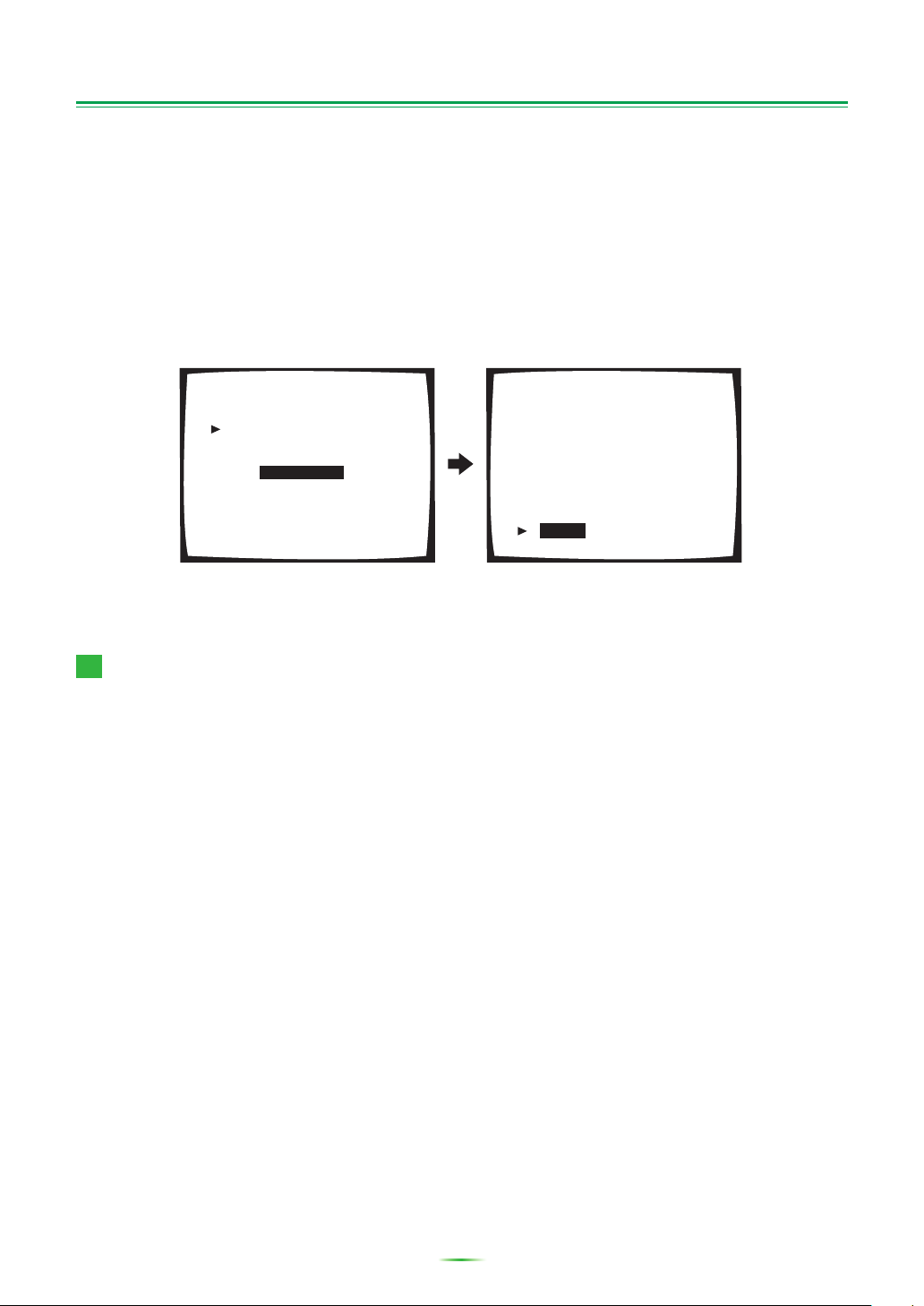
功率放大器的操作与电缆的连接(接上页)
2 在功率放大器上先后选择“Acoustic Cal EQ Professional”(专业音场自动校准系统)
与“Manual Pro.”(手动设定),然后测量您房间的混响特性。
(有关详情,请参见功率放大器使用说明书的第57和81页。)
混响特性也可用“Auto Pro.”(自动设定)测量,但是,它所需时间要比用“Manual Pro.”(手动设定)
时长,因为EQ设置的所有步骤均是自动完成。
3 从在屏显示中选择“PC Output”(个人计算机输出)。
“Operate a PC”(操作个人计算机)信息出现,同时功率放大器进入传输待机模式。它做好将数据发送
至您个人计算机的准备。
2.4. Acoustic Cal EQ Pro.
Manual Pro.
[ Reverb Measurement ]
[ Reverb View ]
_
[ PC Output ]
[ Advanced EQ Setup ]
[Return]
2.4. Acoustic Cal EQ Pro.
PC Output
Operate a PC
[Return]
这样即完成将测量数据发送至您个人计算机所需的准备工作。
(要发送数据,请进入下一章节
“应用程序的操作”。
)
注
• 功率放大器将测量的混响频率数据暂时保存在其内存中,等待发送至个人计算机。当您关闭功率放大器时,数
据从内存中删除。
• 当功率放大器中无可发送至个人计算机的混响频率数据时,“PC Output”(个人计算机输出)不会在在屏显
示中出现。
6
Page 7

应用程序的操作
接
接
本章节介绍了您可在该应用程序中进行的操作,包括从接收测量数据到显示图形及保存数据等。
接收测量数据
1 双击个人计算机桌面上的应用程序快捷方式图标 。
您也可通过从“开始”菜单中选择“程序”=“Pioneer Corporation”=“Advanced MCACC”启动该
应用程序。
该应用程序启动。
2 在菜单栏的“File”(文件)下选择“Receive”(接收)。
3 选择RS-232电缆连接的COM端口编号,然后单击“OK”(确定)。
如果您不确定要选择的COM端口编号,请尝试从“COM1”开始依次选择各端口。
数据传输开始。(它应在约10秒内完成。)
当数据接收完成时,收到的数据的图形出现。
注
有关COM端口设定的详情,请参阅您个人计算机的使用说明书。
故障排除
如果在您选择“Receive”(接收)时发生错误,数据无法发送。
COM端口选择框
下页
下页
7
Page 8

应用程序的操作(接上页)
接
接
图形显示(项目的名称与功能)
在数据接收之后,首先出现的画面显示所有声道的图形(全部显示)。
本章节介绍了在全部显示与个别显示中出现的项目。
全部显示
1
2
3
4
个别显示〔例如:Front L(前置左)声道〕
8
5
9
10
11
6
7
下页
下页
8
Page 9

应用程序的操作(接上页)
接
接
1 菜单栏与菜单图标
您可从应用程序的菜单中选择以下命令。
File(文件)
Open(打开) 打开在个人计算机上保存的文件(见第12页)。
Save(保存)
Save As(另存为)
Receive(接收) 接收测量数据(见第7页)。
Print(打印) 打印当前的个别图形。
Preview(预览) 显示页面将如何打印的预览画面。
Exit(退出) 退出应用程序。
Display(显示)
Graph(图形) 在2D(二维图形)和3D(三维图形)之间切换。
Window(窗口)
Cascade(层叠) 使文件层叠。*
Tile(平铺) 使文件平铺。*
Arrange(排列) 排列最小化的图标。*
* 两个或以上的文件打开时有效。
将测量数据存档(见第11页)。
Help(帮助)
Version Info
显示应用程序的版本。
(版本信息)
2 日期与时间
显示测量数据传送到个人计算机的日期与时间。
3 声道与频率切换按钮
Ch(声道): 选择声道显示模式(频率沿图形的深度轴显示)。
Freq(频率):选择频率显示模式(声道沿图形的深度轴显示)。
4 全部/个别显示切换菜单
让您可选择全部显示或个别显示〔Front L(前置左)等〕。
9
下页
下页
Page 10

应用程序的操作(接上页)
接
接
5 Level [dB](电平 [dB])
电平轴。
6 Time [msec](时间 [msec])
时间轴。
7 Channel memo(声道备忘录)(仅在单个声道显示时有效)
让您可简单记录有关各声道的备忘录。
8 图形调整栏
Z: 增大或减小Level [dB](电平 [dB])刻度的显示单位。
M:移动Level [dB](电平 [dB])刻度。
E: 垂直移动3D图形的视点。(2D图形则无法变动。)
R: 水平移动3D图形的视点。(2D图形则无法变动。)
9 File memo(文件备忘录)
让您可记录有关进行测量时情形的备忘录。
10 Freq [Hz]/Channel(频率 [Hz]/声道)
在声道显示模式中,它变为频率轴。在频率显示模式中,它变为声道轴。
11 Legend(图例)
显示图形中相对于声道或频率的颜色。
下页
下页
10
Page 11

应用程序的操作(接上页)
接
接
将图形另存为数据文件
您可将从功率放大器收到的测量数据保存在您的个人计算机上。一次收到的数据存为一个文件。
1 要保存测量数据,从“File”(文件)菜单中选择“Save”(保存)。
如果您有已经保存的数据,但要将其更名保存,则请选择“Save As”(另存)。
2 确认保存的位置,指定文件名,然后单击“Save”(保存)。
数据存为CSV格式的文件(文件扩展名为“.csv”)。
当您完成数据保存的操作时,您应返回功率放大器,然后选择在屏显示中的“Return”(返回)。这将使功率
放大器从传输待机模式中退出。(见功率放大器使用说明书的第81页。)
注
CSV格式的文件经常用于将数据转换到数据库与电子数据表等应用程序。您可使用这些应用程序检查您测量数
据中的数值。
但是,如果您使用其他应用程序编辑数据并保存文件,则Advanced MCACC应用程序可能无法打开该文件。
下页
下页
11
Page 12

应用程序的操作(接上页)
打开数据文件
您可打开并显示两个或多个数据文件,以对文件中的数据进行比较。
1 从菜单栏的“File”(文件)菜单中选择“Open”(打开)。
2 选择要显示的文件,然后单击“Open”(打开)。
文件中所保存数据的图形出现。
退出应用程序
1 从“File”(文件)菜单中选择“Exit”(退出)。
该应用程序关闭。
12
Page 13

如何解读图形
接
接
正如第2页的
Advanced EQ Setup(高级EQ设置)功能选择进行自动EQ设置的最佳周期,以及检查您所采取以改善听音室
音响效果的措施的成效。
“使用该应用程序所能完成的事项”
所述,您可使用该应用程序中显示的图形,通过功率放大器的
如何解读混响图形
该图形显示麦克风输入电平沿时间轴的变化情况;它在时间为0时处于静音状态,此时测试音开始输出,然后随
着扬声器输出固定电平的声音而持续变化。
• 如果您的房间内无任何混响,则图形将类似以下的图A。
• 如果存在混响,则图形将如图B所示显示功率逐渐增大。
AB
注
• 由于“群延迟”效应,产生低频的时间要比产生高频的时间长(这在比较0ms的频率时最为明显)。
• 如果图形超出了显示范围,或几乎将其充满,则您可使用图形调整栏上的Z(缩放)控制来改变显示,即调整
电平[dB]刻度的显示范围,使整个图形均可看到。
• 在图形中会自动考虑声道电平与扬声器距离的差异(补偿值供作比较),但频率测量值则始终无需功率放大器
执行均衡即会显示。
• 即使在不同频率的输出电平存在很大差异(房间的频率特性不佳)时,您也可用功率放大器的Acoustic Cal
EQ(音场自动校准系统)功能执行ALL CH ADJUST(调整所有声道),以使各声道的频率特性更接近于
平坦响应。(有关详情,请参见功率放大器使用说明书的第54页。)
• 通常情况下,只查看您个人计算机上显示的图形还无法计算功率放大器的Acoustic Cal EQ(音场自动校准系
统)功能采用的均衡值。〔这是因为Acoustic Cal EQ(音场自动校准系统)功能所作的自动调节考虑了均衡
频带干扰与分析滤波器特性等因素,以获得最佳的特性图。〕
13
下页
下页
Page 14

如何解读图形(接上页)
接
接
决定Advanced EQ Setup(高级EQ设置)校准的周期
在标准的Acoustic Cal EQ(音场自动校准系统)校准中,来自麦克风的输入数据按80至160msec的固定周期
进行分析(即图1中的红色区域)。Advanced EQ Setup(高级EQ设置)让您可在0至80msec的范围内选择一
点(20msec宽)(即图1中的蓝色区域)。
注
周期设定是使用“Acoustic Cal EQ Professional”(专业音场自动校准系统)功能的“Manual Pro.”(手
动设定)在功率放大器上所完成。当您使用“Auto Pro.”(自动设定)与标准Acoustic Cal EQ(音场自动校
准系统)时,该设定无需进行。(有关详情,请参见使用说明书的第56页。)
图1 麦克风数据采集周期的比较
电平
(dB)
Acoustic Cal EQ
Professional(专业音
场自动校准系统)校
准范围(可选)
0 16080
要决定Advaced EQ Setup(高级EQ设置)校准的周期,请查看测量的混响特性的图形,然后参照以下三种型
式。
标准Acoustic Cal EQ
(音场自动校准系统)
校准范围(固定)
时间(msec)
型式1:高频与低频的不同混响特性
在混响特性如图2所示的房间内,低频与高频相比通常显得共鸣过度(即屋内声音听起来“低沉有回响”)。如
果您使用标准Acoustic Cal EQ(音场自动校准系统)的ALL CH ADJUST(调整所有声道)来校准功率放大
器,则数据将在80至160msec的范围内采集(即图2中的红色区域)。分析的结论是低频太响而高频太弱,于
是,它调节均衡曲线以增强高频。然而事实上,高频在40msec内测量时可能已经足够响亮;40msec是扬声器的
声音直接到达人耳所需的时间。因此,标准Acoustic Cal EQ(音场自动校准系统) 可能使房间内高频听起来
刺耳。 在此情形时,请将Advanced EQ Setup(高级EQ设置)的周期设为20至40msec(即图2中的蓝色区
域)以对扬声器直接发出的声音进行调节,从而使直达声的频率响应(包括初始反射)平坦化,而且音场更加
均衡。
图2
低频
高频
电平
(dB)
0 16080
要选择的周期
14
时间(msec)
下页
下页
Page 15

如何解读图形(接上页)
接
接
型式2:不同声道的不同混响特性
当不同的声道可具有不同的混响特性时,如图3所示,使用标准Acoustic Cal EQ(音场自动校准系统)进行校
准不会很有效。一般情况下,具有良好声学定位及动感的音场由扬声器的直达声组成(包括初始反射)。这即
是您应使用可让您调节直达声的校准方法的原因。在型式2的情况下,标准Acoustic Cal EQ(音场自动校准系
统)无法调节扬声器直达声的频率特性。它在80至160msec的范围内采集数据(即图3中的红色区域),因此其
调节能力局限在80msec或以上的声音。在此情形时,您应使用Advanced EQ Setup(高级EQ设置),而且
将周期设在20至40msec(即图3中的蓝色区域)。这样可让直达声的特性在各声道实现均衡,从而呈现具有良
好声学定位和动感的理想音场。
图3
前置左声道
电平
(d B )
要选择的周期
0 16080
前置右声道
时间(msec)
型式3:高低频及所有声道的相似混响特性
如图4所示,当所有声道在整个频率范围内的混响特性相似时,您所体验到的音效才可能不会受到混响的不利影
响。您最好使用标准Acoustic Cal EQ(音场自动校准系统)的“Auto”(自动)设定,而不是Advanced EQ
Setup(高级EQ设置)。这样可对直达声与混响同时校准,从而获得理想的音场。
(见功率放大器使用说明书的第54页。)
图4
(dB)
注
• 如果您不确定在Advanced EQ Setup(高级EQ设置)中要指定的周期,请先尝试20至40msec。如果图形显
示特定的频率混响曲线异常,则其原因可能是某些意外的变化。请尝试选择其他的周期而不是20至40msec。
• 另外一个好办法便是在Advanced EQ Setup(高级EQ设置)中尝试各种周期,然后选择音效最好的那个。
• 周期设定无法在个人计算机上进行。它们只能在功率放大器的在屏显示上使用功率放大器的Advanced EQ
Setup(高级EQ设置)功能进行。
选择标准Acoustic Cal EQ
(音场自动校准系统)
电平
0 16080
前置左低频
前置右低频
前置左高频
前置右高频
时间(msec)
15
下页
下页
Page 16

如何解读图形(接上页)
接
接
检查改善您房间混响特性所采取的步骤
您听音室的混响特性在图形中很明显。以下四个示例介绍了不同类型的听音室在图形中呈现的方式,谨供您参
考。
例1:图形在整个频率范围向右上扬
这类房间可能存在大量的混响。如果可能,您最好尝试安装一些吸音材料,以根据您自己的喜好创建一个混响
更小的空间。
例2:特定声道显示异常的混响特性
扬声器附近很可能存在影响声音再现的物体。如果可能,您最好尝试减小该物体的影响。
下页
下页
16
Page 17

如何解读图形(接上页)
例3:特定频率显示异常的混响特性
房间内很可能存在影响该频率再现的物体。当中可能有驻波。如果可能,请尝试寻找可减小该影响的布置。
例4:特定频率启动缓慢
这可在扬声器不稳定时出现。如果可能,您最好尝试固定扬声器支架,以使该声道的特性与其他声道的一致。
注
在所有以上的示例中,您可都可使用“Acoustic Cal EQ Professional”(专业音场自动校准系统)的“Auto
Pro.”(自动设定),以对您所在听音区的特性自动实现优化校准。
(见功率放大器使用说明书的第57页。)
17
Page 18

更新及删除应用程序
接
接
更新应用程序
任何时候Advanced MCACC应用程序更新时,其下载网站总会提供新的安装程序。您可下载新的安装程序,
并将其用于覆盖(更新)您个人计算机上的应用程序。
注
要检查您应用程序的版本,请从菜单栏选择“Help”(帮助)= “Version Info”(版本信息)。显示版本
(Version 1.1等)的窗口出现。
1 双击下载的新的安装程序 。
InstallShield Wizard 出现。
2 单击“Repair”(修复)。
下页
下页
18
Page 19

更新及删除应用程序(接上页)
接
接
3 单击“OK”(确定)。
4 单击“Finish”(完成)。
这样即完成应用程序的更新。
故障排除
如果在您单击“Repair”(修复)时发生错误,您无法继续安装。
19
下页
下页
Page 20

更新及删除应用程序(接上页)
接
接
删除应用程序
您可使用以下任何一种方法从您的个人计算机上卸载(删除)应用程序。
方法1:从个人计算机的控制面板删除
从开始菜单中单击“设置”=“控制面板”=“添加/删除程序”。
方法2:使用下载的安装程序删除应用程序
1 双击“PioneerAdvancedMCACC_e_ver_*_*.exe”文件 。
InstallShield Wizard 出现。
2 单击“Remove”(删除)。
3 单击“OK”(确定)。
20
下页
下页
Page 21

更新及删除应用程序(接上页)
4 单击“Yes”(是)。
在您单击“Yes”之后,同一画面会再次出现。如果出现,则再次单击“Yes”。
5 单击“Finish”(完成)。
这样即完成应用程序的删除。
21
Page 22

故障排除
接
接
在您使用Advanced MCACC应用程序过程中,可能会因各种原因而产生错误,例如与您个人计算机的其他应
用程序和当前配置不兼容等。如果错误出现,则请参阅以下的故障排除要点。
如果在检查下表中列出的要点之后故障仍无法排除,则请与您保修卡中载明的先锋服务中心咨询。
应用程序不稳定,或者不正常工作
原因:
如果您的个人计算机达不到使用该应用程序的要求,则该应用程序会不稳定、速度很慢
或死锁。
请进行检查,以确定您的个人计算机满足使用该应用程序的要求。(见第2页。)除非您的个人计算机满足
所有要求,否则您将无法使用该应用程序。
Advanced MCACC无法安装
原因1:
如果系统资源不足,则错误信息会出现。
如果如下所示的错误信息出现,则请重新启动个人计算机,然后在不运行其他应用程序的情况下启动安装程
序(PioneerAdvancedMCACC_e_ver_*_*.exe)。
原因2:
Advanced MCACC因与其他应用程序不兼容而安装失败。
请按指示的顺序尝试以下的操作。
1) 如果有其他应用程序正在运行,则退出这些应用程序,然后尝试重新启动安装程序
(PioneerAdvancedMCACC_e_ver_*_*.exe)。
2) 如果上述操作无效,则尝试重新启动您的个人计算机,然后在不运行其他应用程序的情况下启动安装程序
(PioneerAdvancedMCACC_e_ver_*_*.exe)。
下页
下页
22
Page 23

故障排除(接上页)
接
接
无法将测量数据发送到个人计算机
原因1:
随机传输错误有时会出现。
尽管在您初次尝试时即产生错误,也请再试发送数据。有时若您再试数据传输即会成功。
原因2:
如果传输错误出现,则类似以下的信息会出现。
请按指示的顺序尝试以下的操作。
1)重新选择COM端口的编号。
2)在功率放大器的设置画面中,确定“Operate a PC”(操作个人计算机)已显示。(该信息指示功率放
大器已做好向个人计算机发送数据的准备。)
3)退出所有其他正在运行的应用程序。
4)重新启动Advanced MCACC应用程序。
5)重新启动您的个人计算机。
6)检查RS-232C电缆是否连接正确。(改变任何电缆的连接之前,请务必关闭所有组件,并将其电源线从
电源插座拔下。)
请注意,当电源切断时,功率放大器内存中要发送至个人计算机的测量数据将丢失。您将必须另外测量。
下页
下页
23
Page 24

故障排除(接上页)
Advanced MCACC无法更新
原因1:
如果系统资源不足,则错误信息会出现。
如果错误〔类似上文
的个人计算机,然后在不运行其他应用程序的情况下启动安装程序
(PioneerAdvancedMCACC_e_ver_*_*.exe)。
“Advanced MCACC无法安装”(第22页)
的原因1中所述〕出现,则请重新启动您
原因2:
Advanced MCACC因与其他应用程序不兼容而更新失败。
请按指示的顺序尝试以下的操作。
1)如果有其他应用程序正在运行,则退出这些应用程序,然后尝试重新启动安装程序
(PioneerAdvancedMCACC_e_ver_*_*.exe)。
2)如果上述操作无效,则尝试重新启动您的个人计算机,然后在不运行其他应用程序的情况下启动安装程
序(PioneerAdvancedMCACC_e_ver_*_*.exe)。
原因3:
在某些个人计算机的配置情况下,即使您单击“Repair”(修复),更新也无法成功。
请选择“Remove”(删除)以删除该应用程序,然后再试安装新版的Advanced MCACC。
图形无法打印
原因:
全部显示模式中的图形无法打印。
请在选择个别声道或频率的图形之后进行打印。
全部显示
24
Page 25

日本先锋公司出版。
版权2004日本先锋公司。
版权所有。
2004
5
8
<04F00001> <ARC7558-A>
